windows10屏保时间怎么设置 在win10上如何改变屏幕保护时间
更新时间:2023-11-24 13:47:50作者:yang
windows10屏保时间怎么设置,在如今数字化的时代,我们几乎每天都与电脑亲密接触,而Windows 10作为目前最受欢迎的操作系统之一,其灵活性和可定制性备受用户青睐。有些用户可能对如何设置屏保时间感到困惑。幸运的是Windows 10为我们提供了改变屏幕保护时间的选项,让我们能够自由地调整屏保的启动时长。在本文中我们将探讨如何在Windows 10上改变屏幕保护时间,以满足个人需求和偏好。
方法如下:
1.在桌面右键选择点击“个性化”,进入个性化设置。

2.点击左侧“锁屏界面”,进入锁屏界面相关设置。
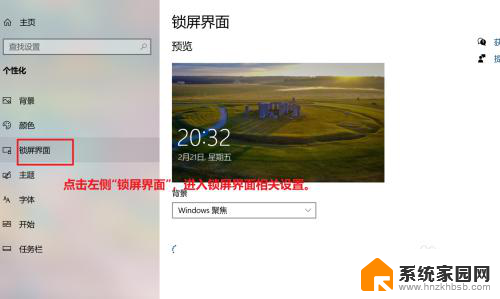
3.点击“背景图片”下方按钮,直至打开。然后点击“屏幕保护程序设置”。
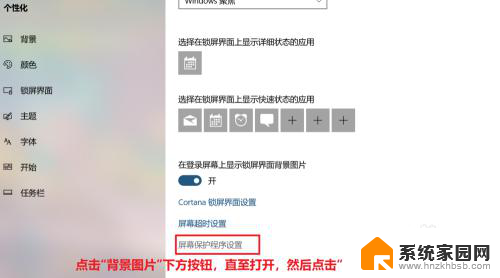
4.在“屏幕保护程序”处下拉菜单,选择“默认”即可。
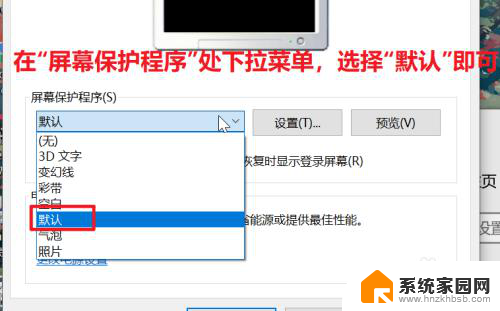
5.在“等待”处填入时间“15”分钟,则15种锁屏。
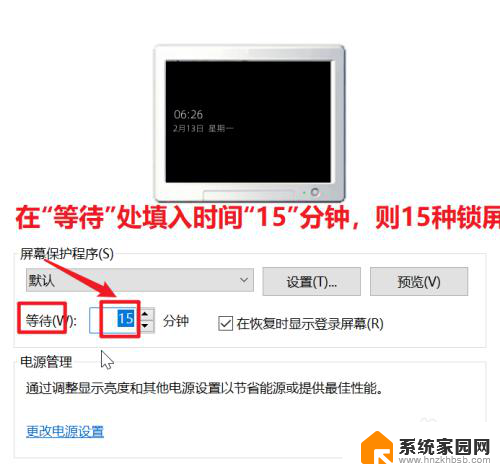
6.最后点击“确定”按钮,则锁屏程序时间设置完毕。
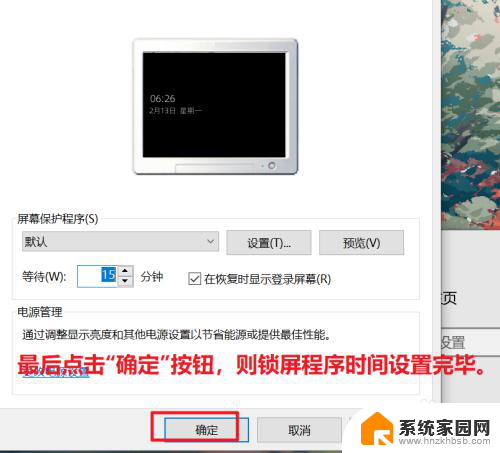
以上是关于如何设置Windows 10 屏保时间的全部内容,有需要的用户可以根据这些步骤进行操作,希望对大家有所帮助。
windows10屏保时间怎么设置 在win10上如何改变屏幕保护时间相关教程
- 怎样调整电脑屏幕保护时间 如何在win10调整屏幕保护时间
- 屏保时间长短怎么设置win10 win10屏幕保护时间设置方法
- 怎么改屏幕亮屏时间 如何设置Win10系统屏幕休眠时间
- win10时间屏保 Win10黑屏屏保时间显示设置
- windows10屏幕保护程序在哪 Win10屏幕保护程序设置步骤
- 怎么设置显示屏的时间 Win10系统如何设置屏幕显示时间
- 电脑屏显时间在哪里设置 Win10系统屏幕显示时间设置方法
- 电脑锁屏时间调整 如何在Win10电脑上设置自动锁屏的时间
- 如何设置屏幕保护win10 电脑屏幕屏保设置方法
- win10如何设置屏幕休眠时间 win10系统电脑休眠时间怎么调整
- 电脑网络连上但是不能上网 Win10连接网络显示无法连接但能上网的解决方法
- win10无线网密码怎么看 Win10系统如何查看已连接WiFi密码
- win10开始屏幕图标点击没反应 电脑桌面图标点击无反应
- 蓝牙耳机如何配对电脑 win10笔记本电脑蓝牙耳机配对方法
- win10如何打开windows update 怎样设置win10自动更新功能
- 需要系统管理员权限才能删除 Win10删除文件需要管理员权限怎么办
win10系统教程推荐
- 1 win10和win7怎样共享文件夹 Win10局域网共享问题彻底解决方法
- 2 win10设置桌面图标显示 win10桌面图标显示不全
- 3 电脑怎么看fps值 Win10怎么打开游戏fps显示
- 4 笔记本电脑声音驱动 Win10声卡驱动丢失怎么办
- 5 windows查看激活时间 win10系统激活时间怎么看
- 6 点键盘出现各种窗口 如何解决Win10按键盘弹出意外窗口问题
- 7 电脑屏保在哪里调整 Win10屏保设置教程
- 8 电脑连接外部显示器设置 win10笔记本连接外置显示器方法
- 9 win10右键开始菜单没反应 win10开始按钮右键点击没有反应怎么修复
- 10 win10添加中文简体美式键盘 Win10中文输入法添加美式键盘步骤